將掃描資料儲存到與本機連線的電腦。
您可以使用電腦上安裝的掃描器驅動程式和應用程式進行掃描設定並將掃描資料儲存到電腦。
掃描
您可以掃描原稿、相片和其他列印材料(「原稿」)並將它們轉換為資料。轉換後的資料(「掃描資料」)可以儲存為影像或 PDF 檔案,並使用下列方法傳送。
儲存到電腦
可以使用下列兩種方法。
從本機掃描
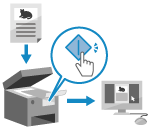 |
從電腦掃描
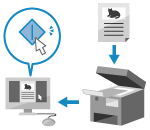 |
* 在 macOS 中,您可以從電腦使用作業系統標準配備的 AirPrint 功能列印資料,而不需要安裝掃描器驅動程式或應用程式。使用 AirPrint 應用程式列印和掃描資料及傳送傳真
儲存到 USB 記憶體裝置
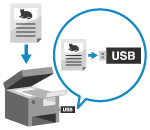 |
透過電子郵件傳送
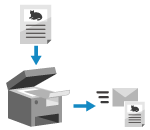 |
儲存到共用資料夾或 FTP 伺服器
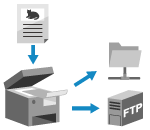 | 您可以將掃描資料儲存到電腦上的共用資料夾或 FTP 伺服器中。 這是為了方便在網路上共用紙本文件的掃描資料。 準備將掃描資料儲存到共用資料夾 準備將掃描資料儲存到 FTP 伺服器 掃描(儲存到共用資料夾或 FTP 伺服器) |
 |
若要在以 PDF 格式儲存或傳送掃描資料時向 PDF 檔案新增數位簽章,您必須提前產生金鑰和憑證。準備向 PDF 檔案新增數位簽章 |
另請參閱
透過網際網路傳真 (I-Fax) 傳送掃描資料
您可以使用網際網路傳真 (I-Fax) 系統傳送掃描資料。
掃描資料做為附件 TIFF 檔案透過電子郵件傳送。因此您可以在不使用電話線路的情況下傳送傳真來降低通訊成本。目的地必須支援 I-Fax 才能使用此功能。
使用網際網路傳真 (I-Fax)
掃描資料做為附件 TIFF 檔案透過電子郵件傳送。因此您可以在不使用電話線路的情況下傳送傳真來降低通訊成本。目的地必須支援 I-Fax 才能使用此功能。
使用網際網路傳真 (I-Fax)